La copia de seguridad de WhatsApp es fundamental si queremos mantener a salvo todos nuestros chats, conversaciones, fotografías o vídeos que enviamos o recibimos a través de la app de mensajería. Pero vamos acumulando todo tipo de contenidos y esto hace que ocupe un gran espacio en nuestro teléfono móvil, gigas ocupados con esta copia de seguridad. Por suerte, hay algunos trucos para hacer que sea más ligera y que no ocupe tanto espacio.
Si quieres que la copia de seguridad no tarde horas y horas en hacerse o quieres reducir su peso, seguro que tienes mucho que borrar y te explicamos cómo se hace.
Cómo hacer una copia de seguridad
Para hacer una copia de seguridad de WhatsApp o configurarla, podemos desde ajustes de la app de mensajería en nuestro teléfono móvil. Es muy fácil y podemos configurar cuándo queremos que se haga, en qué cuenta de Google o qué queremos que incluya y qué no.
- Ve a la aplicación de mensajería
- Abre a los ajustes
- Toca sobre la sección “Chats”
- Ve al final de la sección y busca “Copia de seguridad”
Una vez aquí, podremos ver la última copia. Cuánto pesa y a qué hora se ha hecho, como ves en la captura de pantalla a continuación. Pero también podemos hacer scroll para ver los ajustes de la copia de seguridad: cada cuánto queremos guardarla en Google Drive, en qué cuenta o si queremos o no incluir vídeos de WhatsApp.
Podemos ir hasta aquí para hacer una reciente (si quieres cambiar de móvil) o simplemente si queremos asegurarnos que tenemos configurada que se guarde.
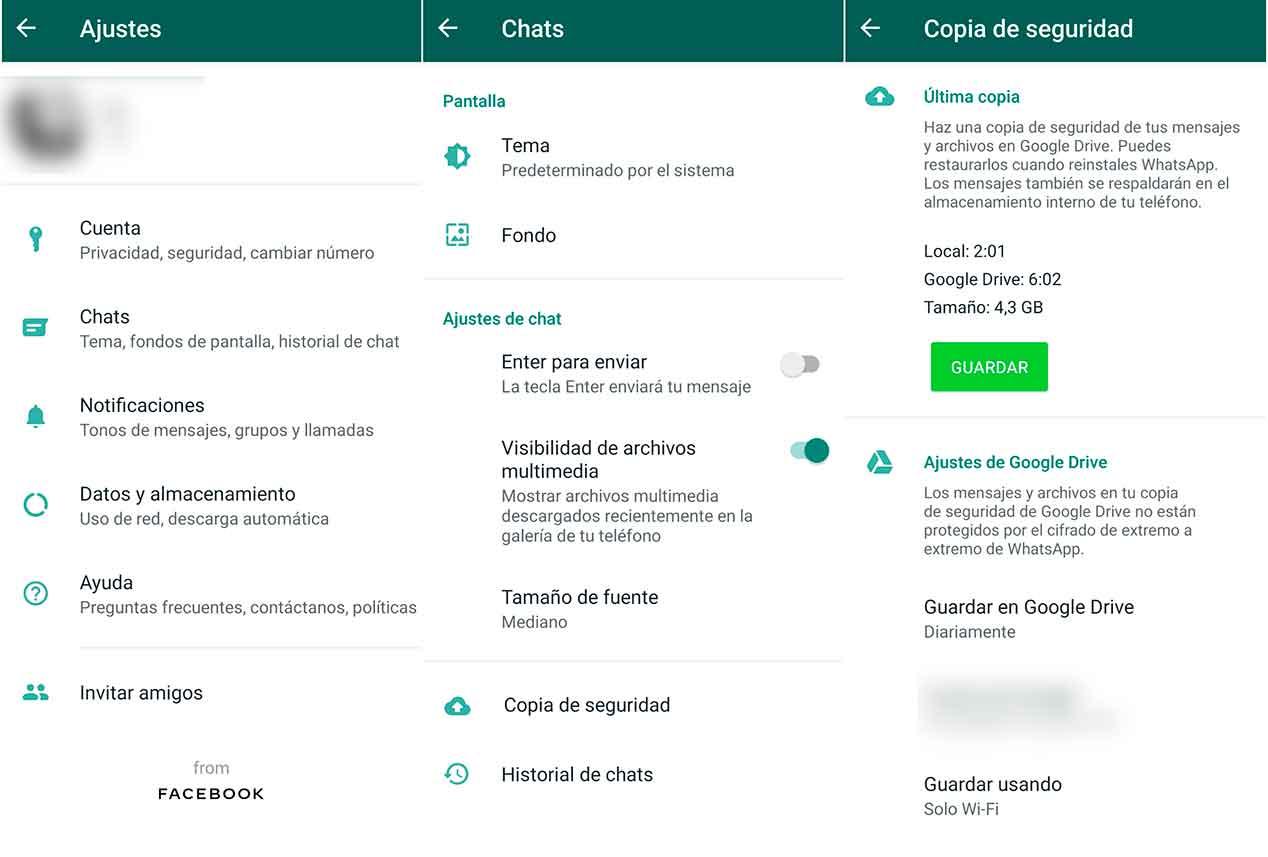
Cómo hacer que ocupe menos
Si queremos que la copia de seguridad ocupe menos en WhatsApp, incluyendo los chats de la gente que no conoces, podemos eliminar todo lo prescindible que hay en la aplicación de mensajería. Si, por ejemplo, tienes un grupo lleno de audios que no necesitas o de memes que puedes borrar. En ese caso, podemos ir a la sección de almacenamiento de la app y borrar lo que no nos interesa. Podemos ver qué ocupa más espacio y eliminarlo. Así la copia de seguridad de WhatsApp tendrá solo lo que realmente necesitas.
Los pasos que debemos seguir son los siguientes:
- Abrimos la aplicación de WhatsApp
- Vamos a los ajustes de la aplicación
- Una vez aquí, abriremos en “Almacenamiento y datos”
- Cuando estemos aquí, se abrirán diferentes opciones
- Administrar almacenamiento
- Uso de datos
- Usar menos datos para llamadas
- Etc
- El que nos interesa es el primero: Administrar almacenamiento
En la parte superior de la app veremos el uso de los archivos multimedia, etc. Justo inmediatamente después podrás ver los archivos más pesados, de más de 5 MB. Y desde aquí podemos eliminar todos los que ocupan mucho espacio y podrás reducir de forma rápida el peso de la copia de seguridad. Selecciona todos o ve tocando uno a uno para eliminarlos. Generalmente serán videos que hayas enviado en WhatsApp.
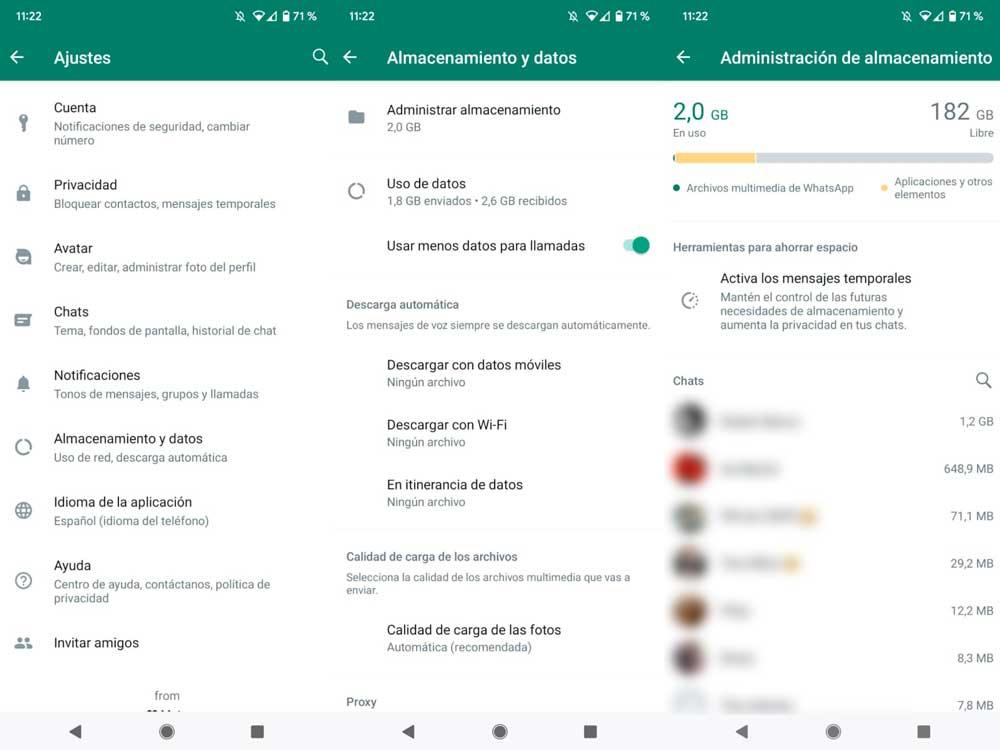
Después de este apartado, encontraremos los chats. Verás todos los chats de la app. Los chats individuales, pero también los grupos de los que formas parte, Y, junto al nombre del contacto o del grupo, verás lo que ocupa esa conversación. Si tocas dentro des cada una de ellas encontrarás los diferentes archivos multimedia que forman parte del chat. Puedes eliminar uno a uno los más pesados o puedes borrarlos todos para que la copia de seguridad de WhatsApp pese menos.
Dependerá del chat o del grupo que queramos borrar todo o solo unos cuantos archivos o vídeos que ocupan espacio. Podemos tocar sobre la esquina superior derecha y marcar “seleccionar todo” para luego borrar. O simplemente puedes ir seleccionando uno a uno. Cuando lo tengas, toca sobre el botón de eliminar.

